目次
社内のファイル・情報共有に大変便利な Microsoft SharePoint (マイクロソフト シェアポイント)。
Microsoft 365 に加入しており、SharePoint を利用できる状況ながら、よくわからないためにお使いいただいていないお客さまもいらっしゃいます。
導入を検討中だが使い方を具体的にイメージできない、導入したが活用しきれていないお客様に向け、事例をまじえながら SharePoint 活用術をご紹介いたします。
Microsoft SharePoint は、「企業ポータルサイトを作成できる」ツールです。 Webサイトを手軽に作成できるため、企業ポータルサイトを SharePoint で作成・運用している企業は多くあります。浅間商事でも、2018年からポータルサイトは SharePoint で運用しています。
「企業ポータルサイト」とは?
ポータルサイトの「ポータル(portal)」とは、門や入口を意味し、多くのコンテンツ(情報)を持ち、インターネットの玄関口となるようなWebサイトがポータルサイトと呼ばれました。
「企業ポータルサイト」はそういったポータルサイトの社内版です。
企業には、多くのデータや情報が、部門ごとや個人などあらゆる場所に散在していることがあります。それをホームページの形でまとめ、見やすくしたものが企業ポータルと呼ばれるWebサイトです。
社内の情報をWebサイトにすることで情報にアクセスしやすくなるだけでなく、ファイル管理や編集、アクセス制限など、情報の管理も安全で容易なものになります。
Microsoft SharePoint は、限られたメンバーだけがアクセスできるWebサイトを作成し、その中でさまざまな情報やデータを共有・一元管理することができるサービスです。オンライン(ブラウザ)でファイル作成や管理、共同編集なども行えます。
また、SharePoint は、Microsoft Teams や Microsoft OneDrive などのバックグランドとして動作するプラットフォームでもあります。「【事例付き】中小企業の「Microsoft Teams 活用術」6選」の記事で触れたように、Teams 上でやりとりされたファイルは、実は SharePoint 上に保存されています。
【事例付き】中小企業の「Microsoft Teams 活用術」6選
中小企業の皆さんに向け、Microsoft Teams の活用術6選を事例を交えてご紹介します。 | パソコン・複合機・ネットワークの総合IT商社は浅間商事
後者については利用者が意識する点ではありませんが、このような仕組みで SharePoint はMicrosoft 365 の中で社内の情報やデータの一元管理の役割を担っています。
- ソフトのインストールが不要(Webブラウザのみで操作可能)
- オンライン(クラウド上)でコンテンツの共同編集が可能
- モバイル対応しており、外出先でスマートデバイスからも閲覧できる
- Webサイトが作成できるため、見やすいビジュアルやレイアウトにできる
- 掲示板、ワークフロー、フォーム、リストやライブラリなどの豊富な機能がある
- 部門やチームごとに「チームサイト」というグループサイトを作成できる
- 同じMicrosoft 製品であるOfficeファイルとの連携が容易
また、競合製品に対して以下のような強みがあります。
- Excel、Word、PowerPoint など、Office ファイルをそのまま開いて同時編集が可能
- Microsoft 365 の一部なので、新たな契約やユーザー管理、都度のログインが必要ない
- Microsoft 365 アプリのファイルも作成できる
- データ容量が大きく安価
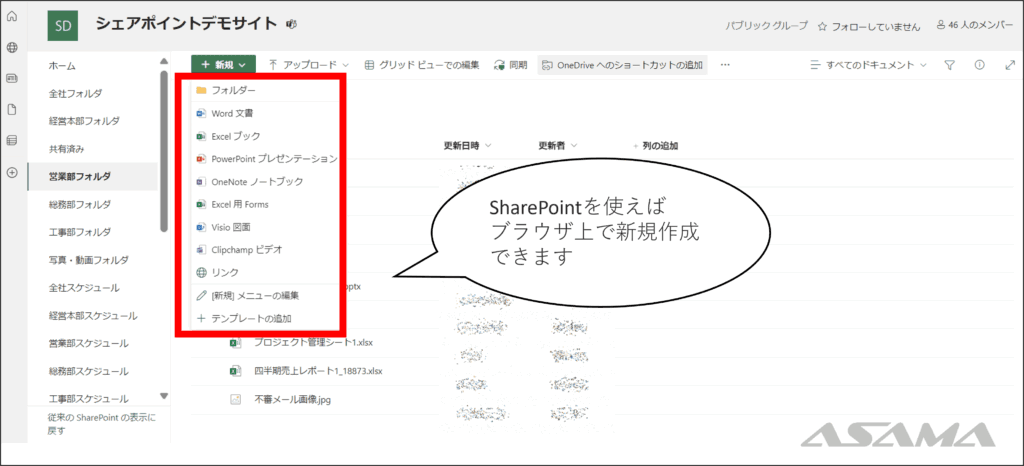
SharePoint の使い方の流れです。操作はすべてブラウザ上で行うことができます。
- Webサイトの作成
- 作成したファイルアップする(もしくは、SharePoint 上でOfficeファイルを作成する)
- ファイルや情報を見やすく配置
- メンバー内でファイルや情報の共有や共同編集を行う
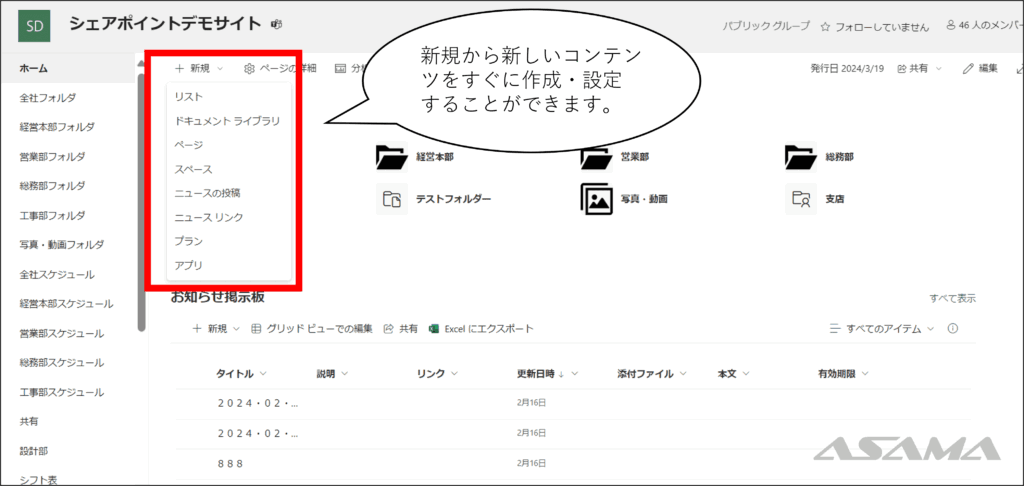
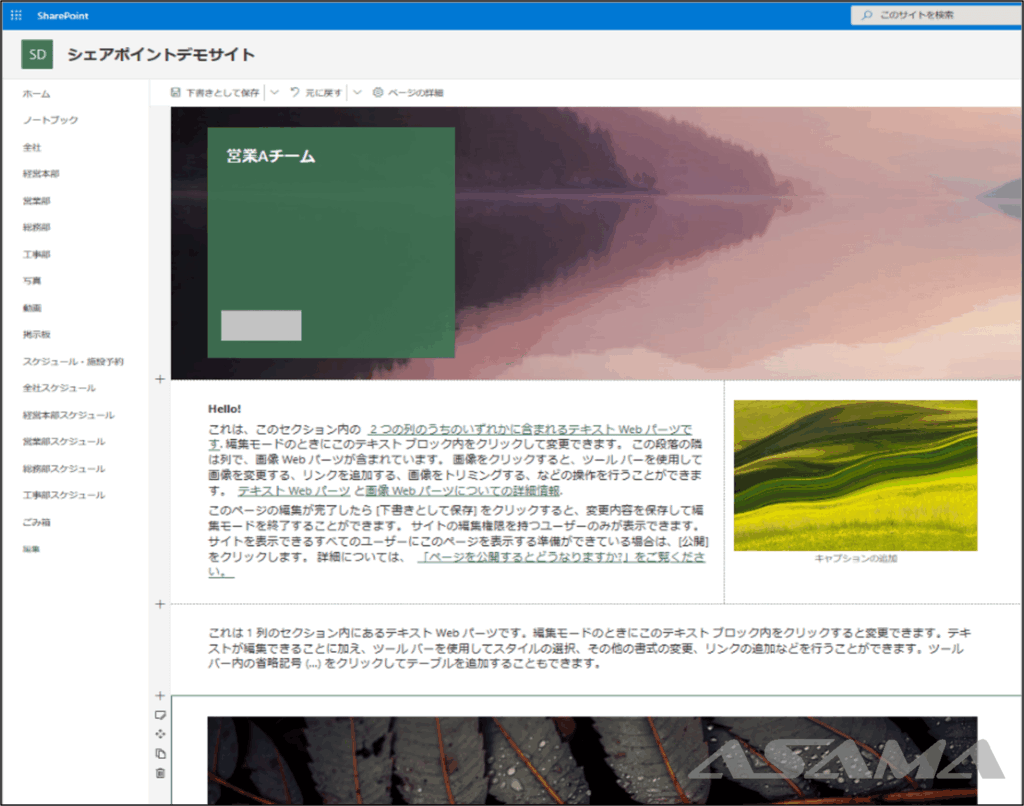
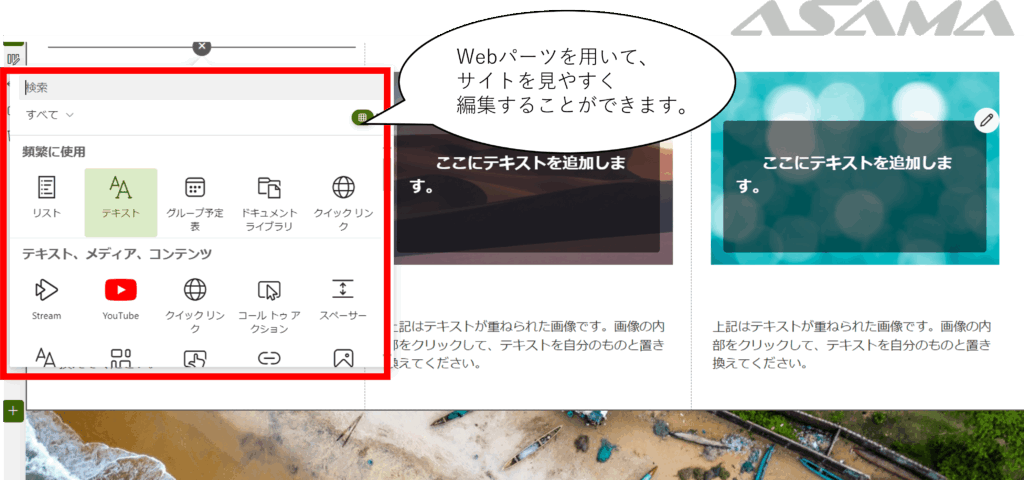
ファイルの共有・共同編集のほか、次のような機能もあります。
- 掲示板:全社員で情報共有・意見交換できる掲示板
- アンケート:社員の意見収集や社内イベントの調整に活用
- タスク管理:プロジェクトの担当や進捗状況を共有
- 予定表:社員のスケジュールを共有
次の章からは、事例を交えながら SharePoint の活用術をご紹介いたします。
浅間商事の事例です。会議資料を事前に SharePoint 上に用意、共同編集を行うことで、会議準備の時間や手間が大幅に削減されました。丸1日かけていた事前準備の集計作業が0分に、丸1日かけていた会議時間が1.5時間に短縮されました。
SharePoint 導入前
- 社内サーバーのExcelファイルに全員で入力していた
- 社内にいないと作業ができない、また、他の人が開いていると作業ができなかった
- 資料は印刷して配布(終了後に廃棄)
SharePoint 導入後
- SharePoint 上のExcelで共同編集が可能に(同時編集が可能に)
- クラウドのため、場所やデバイスを問わず入力できる。外出先でも入力可能に
- 会議前の資料の共有が容易に
- 印刷もやめて無駄な紙資料もなくなった
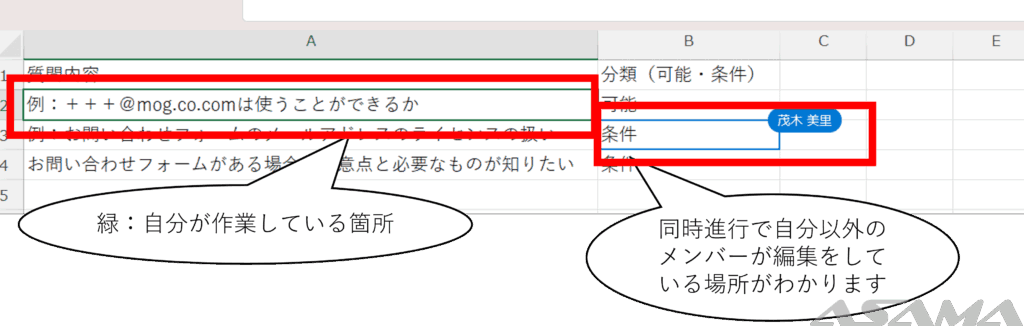
浅間の事例です。浅間商事では、社員の休暇やテレワークの予定を、SharePoint の予定表機能を使って共有しています。
Outlookをお使いのお客さまは、個人の予定はExchangeを利用していると思います。個人の予定管理、会議通知の送受信、他のメンバーとの予定共有などは浅間でもExchangeで行っています。
しかし、シンプルなスケジュールの共有は、SharePoint が便利です。社内のホワイトボード感覚で使えますので、この画面を大型ディスプレイに映して活用されているお客様もいます。
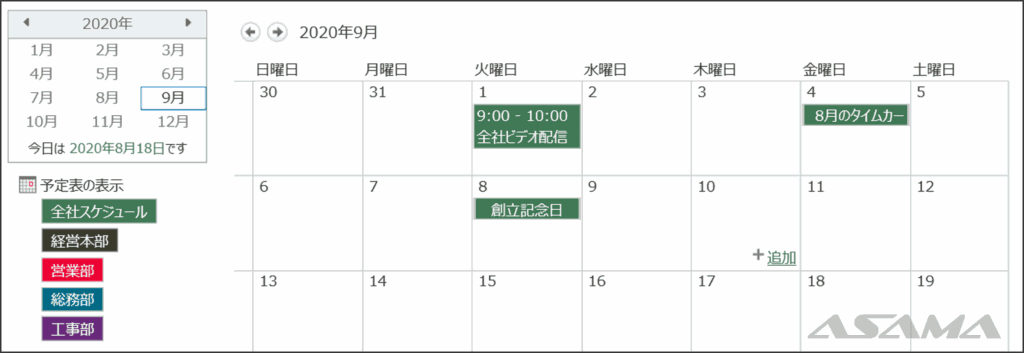
予定表の他にも、SharePoint で作ったサイト内に直接テキストで記載したり、お知らせリストやイベントリストなどを用いたりなど、いろいろな方法の中から組織にあった方法でスケジュールを共有することが可能です。
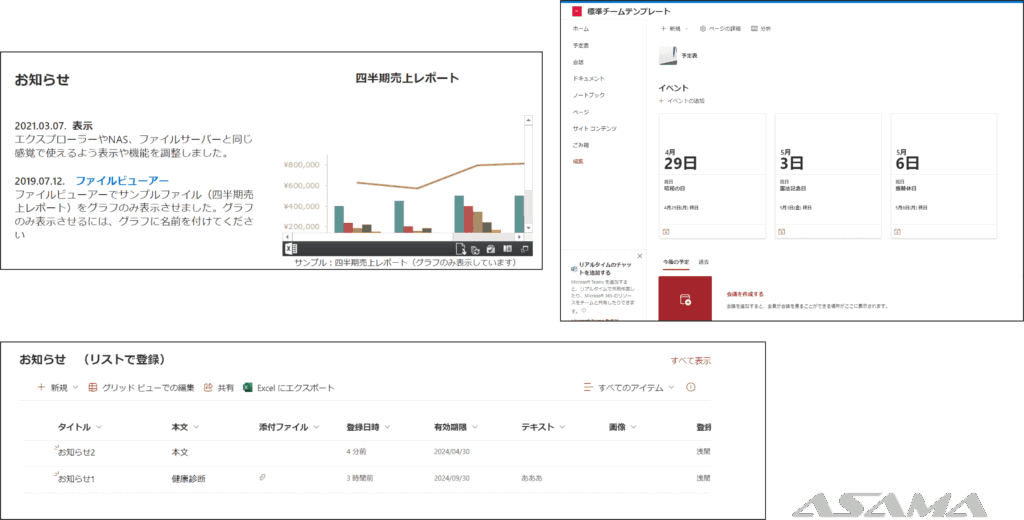
SharePoint の予定表
- 表示がシンプル
- 入力も簡単
- Webサイトで見やすい
使用例
- 全社共有のスケジュール(一斉休業、イベントなど)
- 共有予定の管理(重要な締切など)
- 部署ごとのメンバーの休暇やテレワークの予定
SharePoint の特長の一つに、データ容量が大きく、比較的安価という点があります。そのため、データの管理場所としてファイルサーバーやNASの代わりに SharePoint を使うお客様もいらっしゃいます。
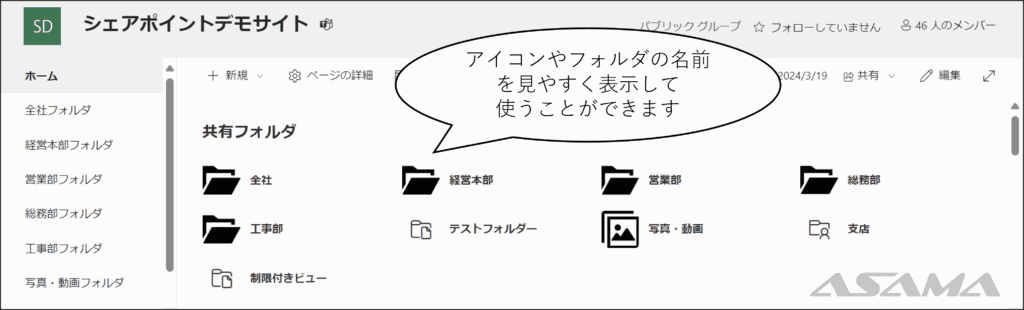
ファイル管理方法の比較
- ファイルサーバー:機能が豊富だが、管理が煩雑で高価になりがち
- NAS:安価だが機能が乏しい
- SharePoint:大容量で安価、管理も楽。SharePoint ならではの機能も豊富(容量は標準で1社1TB+ユーザー数×10GB)
【事例】従業員約20名のコンサルティング会社のお客様の事例
費用や保守対応に不満があったファイルサーバーの入れ替え時期に、浅間商事から SharePoint をご提案。
サーバー新規入れ替えの場合、初期100万円以上+保守費用がかかると想定されたところが、SharePoint では導入費20万円、月額15,000円程度から開始できた。さらに、データをクラウドに移したことで、全社員のテレワークが可能になった。
※導入費と月額費用は現在の価格とは異なります。
まとめ
Microsoft SharePoint は、「企業ポータルサイトを作成できる」ツールです。
部門ごとや個人などあらゆる場所に散在している企業のデータや情報を、見やすいWebサイトの形で管理することができます。
その他、Officeファイルの共同編集ができる、アクセス制限が可能、容量が大きくファイル管理にも向いている、などといった特長があり、企業ポータル作成ツールとして普及が進んでいます。
これらの特長を活用した、次の4つの活用術をご紹介しました。
- 資料のオンライン共同編集
- 予定表でのスケジュール一括共有
- 売上進捗の可視化
- ファイルサーバー代わり
すでにMicrosoft 365に加入しているお客さまはもちろん、加入を検討されている方にもぜひ活用していただきたいサービスです。
ご興味・ご関心がある方はぜひ一度浅間商事までご相談ください。導入支援から導入後のサポートまでお客様の要望にあわせ、SharePoint やそのほかの商品・サービスで課題解決のお手伝いをしております。
- お電話でのお問合せ:0120-830-414(受付時間 平日9:00~17:00)
- メールでのお問い合わせ:お問い合わせフォーム
浅間商事では、情報セキュリティやテレワークをはじめとした働き方改革など、中小企業の皆さまに役立つ情報をメールマガジンにて発信しております。ご登録いただき、ぜひご活用ください。





